Configurações de vídeo
Antes de começar, certifique-se de ter seus drivers de GPU instalados corretamente após o uso de Display Driver Uninstaller.
Baixe seus drivers de placas gráficas mais recentes de recursos oficiais
Para obter a última Nvidia motoristas: http://www.nvidia.com/Download/index.aspx
Para obter a última AMD motoristas: hhttp://support.amd.com/en-us/download
Display Driver Uninstaller você sai daqui: http://www.guru3d.com/files-details/display-driver-uninstaller-download.html
Feito isso, acessamos o arquivo de configuração gráfica do jogo
O arquivo que você procura pode ser encontrado aqui: ..\Documentos\Paradox Interactive\Age of Wonders 4\Config\PlatformSettings0.cfg
Você pode abri-lo com um editor e acessar e editar as configurações de vídeo do jogo sem iniciar o jogo em si. Especialmente útil quando você tem problemas para iniciar o jogo devido a erros nas placas gráficas.
O conteúdo se parece um pouco com isso
Audio.BackgroundSound=false GraphicsOptions.AmbientOcclusionQuality=3 GraphicsOptions.AntiAliasMode=1 GraphicsOptions.BloomEnabled=true GraphicsOptions.DepthOfFieldEnabled=true GraphicsOptions.EdgeBlurEnabled=true GraphicsOptions.EditorQualityMode=3 GraphicsOptions.IBLQuality=1 GraphicsOptions.LightingQuality=2 GraphicsOptions.QualityMode=6 GraphicsOptions.ReflectionsEnabled=true GraphicsOptions.RenderScale=1.000000 GraphicsOptions.ShadowQuality=3 GraphicsOptions.SoftParticlesEnabled=true GraphicsOptions.SoilCoverQuality=3 GraphicsOptions.TerrainQuality=2 GraphicsOptions.TextureQuality=3 GraphicsOptions.VolumetricsEnabled=true Video.DiagnosticVideo=false Video.DisplayAdapterID=-1 Video.DisplayAdapterName= Video.DisplayOutputName=0 Video.FocusFPSLimitEnabled=false Video.FullScreenH=1080 Video.FullScreenW=1920 Video.FullScreenX=0 Video.FullScreenY=0 Video.RefreshRate=60.000000 Video.SafeAreaRatio=1.000000 Video.VSyncRate=1 Video.WindowMode=1 Video.WindowedScreenH=751 Video.WindowedScreenMaximized=false Video.WindowedScreenW=1288 Video.WindowedScreenX=227 Video.WindowedScreenY=196
Você pode ajustar a qualidade de renderização de acordo com as modificações dessas configurações.
As opções booleanas, também conhecidas como falso/verdadeiro, podem ser alteradas usando a opção desejada, por exemplo,GraphicsOptions.BloomEnabled=falso
desliga os efeitos de flor
Valores inteiros podem ser ajustados por intervalo, começando com 0, por exemplo
GraphicsOptions.ShadowQuality=0
GraphicsOptions.SoftParticlesEnabled=falso
GraphicsOptions.SoilCoverQuality=0
GraphicsOptions.TerrainQuality=0
GraphicsOptions.TextureQuality=0
GraphicsOptions.VolumetricsEnabled=falso
Faz sentido desativar essas opções inicialmente ao solucionar problemas ou tentar melhorar o desempenho geral. Você pode ajustá-los à medida que avança, aumentando os valores à medida que avança.
Se você suspeitar de problemas com seus drivers gráficos de vídeo
Vídeo.DiagnosticVideo=verdadeiro
Video.DisplayAdapterID=-1 <— exclua esta linha
Video.DisplayAdapterName=NVIDIA GeForce GTX 1060 6GB <— o nome do adaptador de vídeo deve ser exatamente igual ao listado em seu gerenciador de dispositivos
Acesse o Gerenciador de dispositivos via Configurações do Windows -> Sistema -> Sobre -> Configurações relacionadas
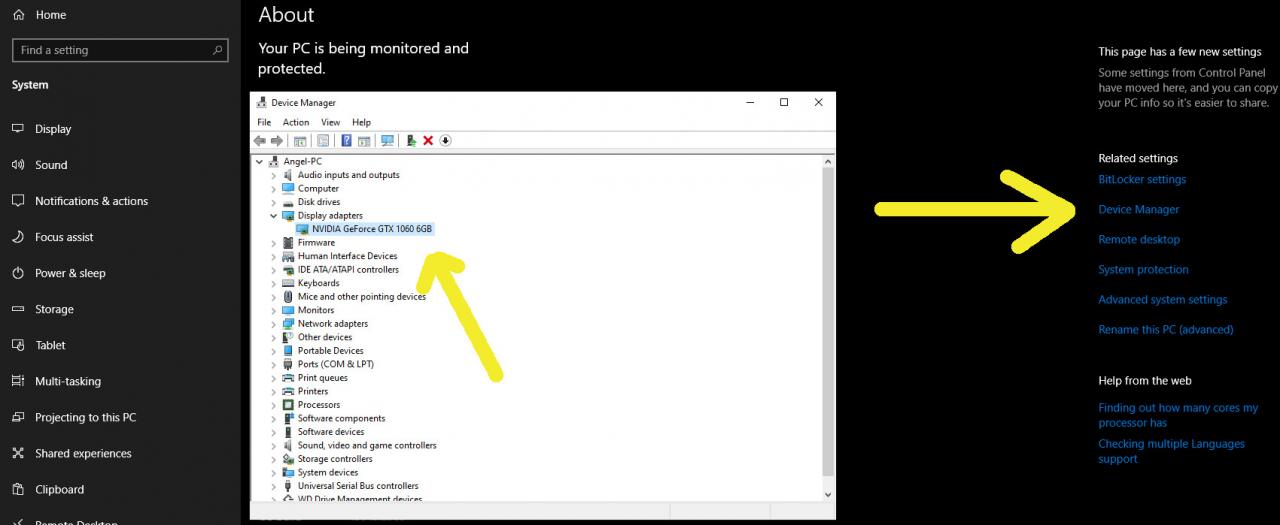
Certifique-se também de limitar o seu FPS
(A abordagem pode ser diferente para diferentes softwares de placas gráficas, isso é para Nvidia)
Abra o Painel de controle da Nvidia e clique em Adicionar programa com Gerenciar configurações 3D
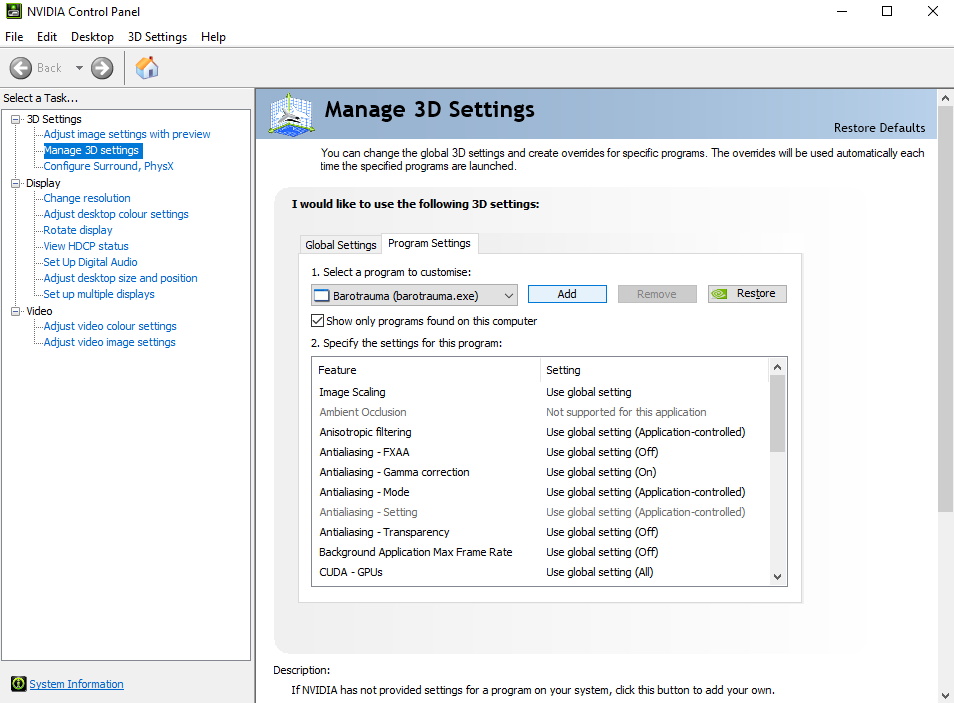
Selecione AOW4.exe na lista para adicionar
(a localização exata do seu PC provavelmente será diferente)
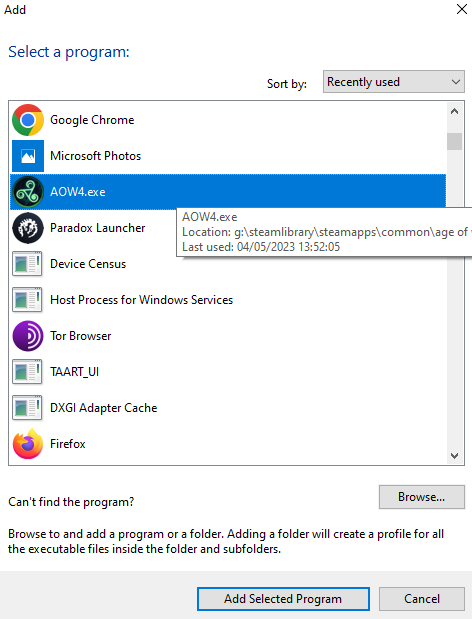
Agora você pode definir o limite da taxa de quadros
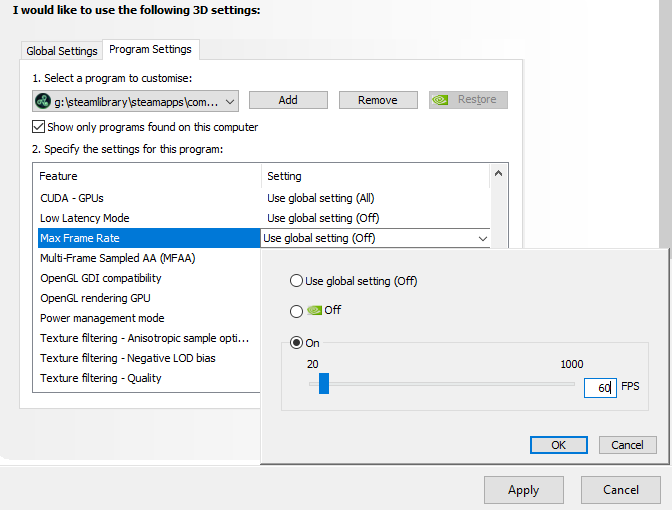
Comece com 30 e veja se ainda funciona bem com 60
Alguns jogadores também relataram que reduzir o nível do VSync para a metade os ajudou.
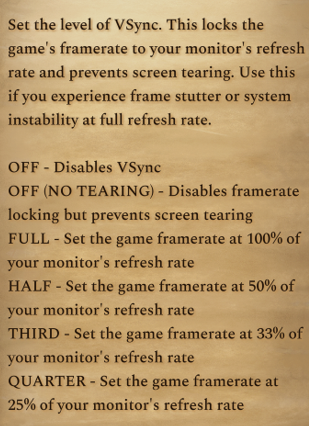
Defina-o primeiro como 0 no PlatformSettings0.cfg, em seguida, altere-o no jogo.
Hotseat & Steam Remote Play
Existem muitas razões pelas quais as dessincronizações podem acontecer com frequência no modo multijogador. Até que isso seja resolvido pelos desenvolvedores, considere experimentar o Steam Remote Play e o recurso hotseat do jogo. Isso e jogar por e-mail são muito menos vulneráveis a problemas de dessincronização.
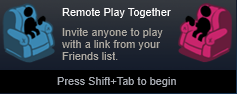
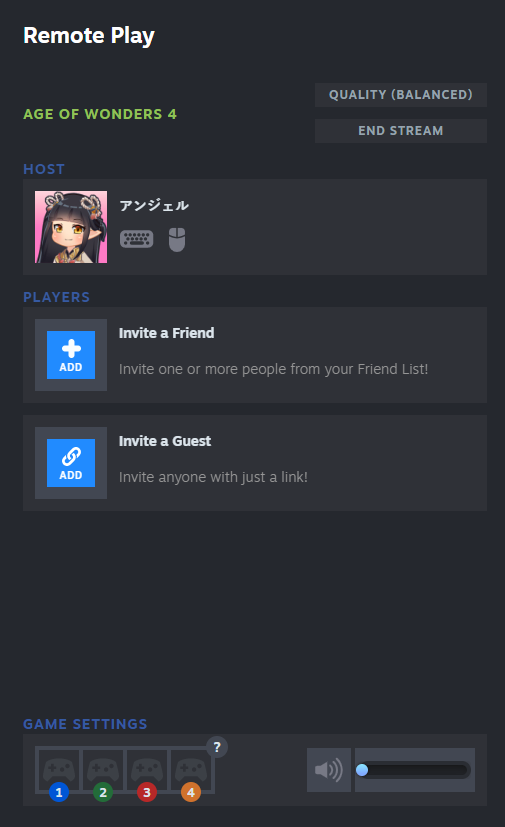
Mude também o seu DNS. Por exemplo
Os endereços IP DNS públicos do Google (IPv4) são os seguintes:
- 8.8.8.8
- 8.8.4.4
Os endereços IPv6 do Google Public DNS são os seguintes:
- 2001: 4860: 4860 :: 8888
- 2001: 4860: 4860 :: 8844
Você pode usar qualquer endereço como seu servidor DNS primário ou secundário.
Fonte: https://developers.google.com/speed/public-dns/docs/using
Desativar Steam Cloud Service
Desative o Steam Cloud Service para o jogo para reduzir a probabilidade de corrupção do jogo salvo.

Defina a opção de inicialização para sklp Paradox Launcher
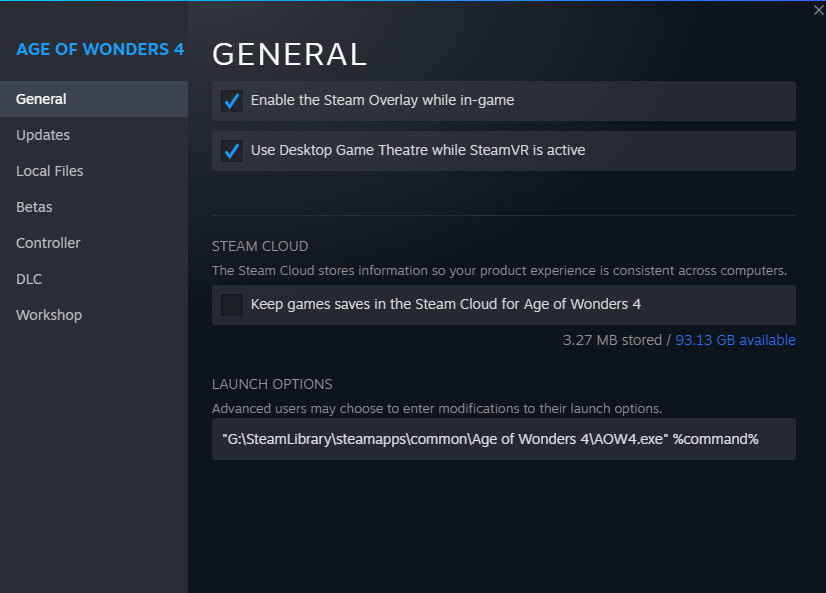
A opção de inicialização é o caminho padrão para o executável do jogo em seu PC mais
%command
Como pode ser visto no meu exemplo acima:
"G:\SteamLibrary\steamapps\common\Age of Wonders 4\AOW4.exe" %command%
Você pode acessar essa janela por
Clique com o botão direito do mouse no jogo em sua Biblioteca Steam -> selecione Propriedades
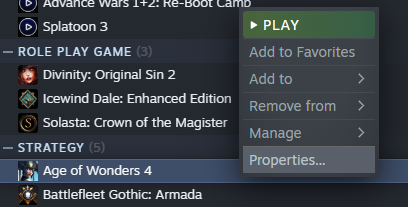
Para encontrar seu executável
Clique com o botão direito do mouse no jogo em sua Biblioteca Steam -> selecione Gerenciar -> Procurar arquivos locais
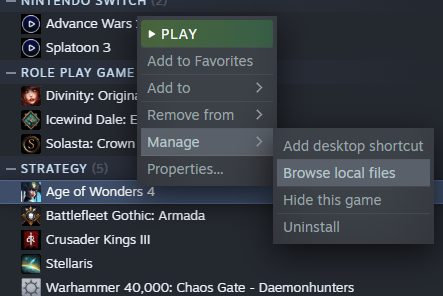
Ignorar automaticamente o vídeo de introdução
Clique com o botão direito do mouse no jogo em sua Biblioteca Steam -> selecione Gerenciar -> Procurar arquivos locais
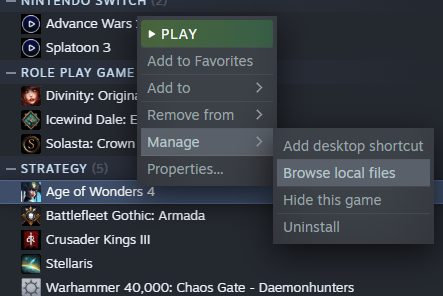
Encontre o arquivo de vídeo na subpasta
..\Age of Wonders 4\Conteúdo\Título\Vídeos\Frontend\IntroduçãoVideo.webm
Renomeie esse arquivo para, por exemplo, IntroVideo.off
ou (se você tiver as extensões de arquivo ocultas)
IntroVideo -> NoIntro
Isso impedirá que o vídeo de introdução apareça no futuro e, em vez disso, você poderá ver uma mensagem fraca dos desenvolvedores dizendo Você não deveria ser capaz de ver isso 😀
Configurar RAMDisk
https://sourceforge.net/projects/imdisk-toolkit/
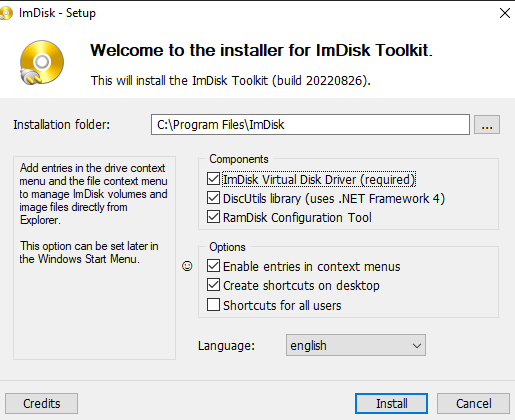
Definir 1024 MB, permitir memória dinamicamente (opcional), letra da unidade, escolha o que você gosta (escolhi R: para RAMDisk), Definir Variáveis TEMP
Se você tiver mais RAM de sobra (> 24 GB), recomendo 2048 MB e permitir memória dinamicamente
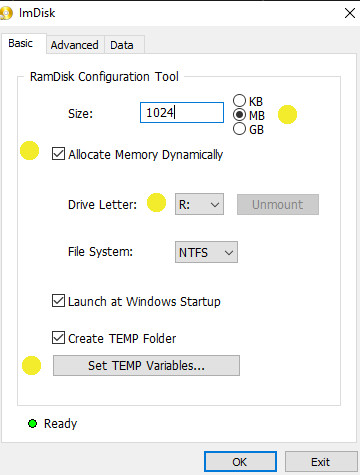
Clique em Definir tudo como R:
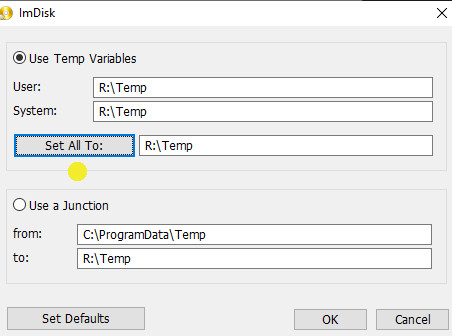
Confirme duas vezes com OK – a ferramenta cria uma unidade virtual que hospeda seus arquivos TEMP, tornando seu PC agora mais rápido. Depois que o aplicativo disser que montou a unidade, você pode sair. No seu Explorer, ao acessar a visão geral do computador, agora existe a nova unidade R:.
Como isso torna seu PC e o jogo mais rápidos?
A cada turno, o PC calcula todos os efeitos do jogo e os anota em seu armazenamento. Em seguida, carrega todos os dados. Escreva, leia, repita – grande quantidade de dados TEMP. Colocá-lo em sua RAM é melhor do que colocá-lo em seu armazenamento. Os SSDs não gostam de processos desnecessários de leitura/gravação. O efeito é ainda maior com HDDs.
Usar MSI Afterburner
Baixe aqui: https://www.msi.com/Landing/afterburner/graphics-cards
Faça uma curva de velocidade de reação do ventilador mais reativa para combater os picos de desempenho.
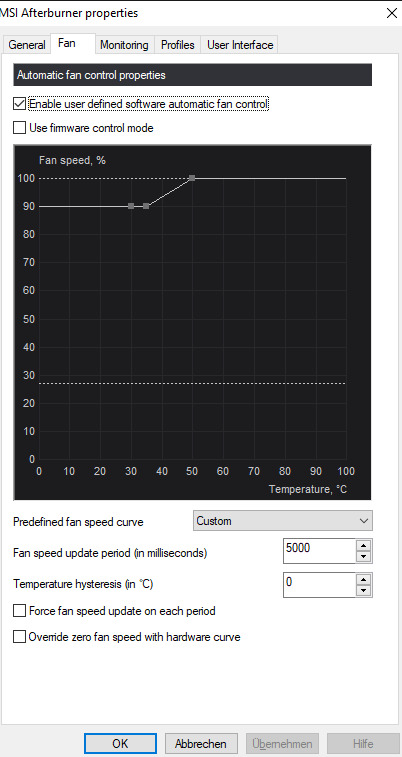
Meu PC é velho com resfriamento ruim. Para uso normal, o padrão é aceitável. Para jogos como Age of Wonders 4, Pathfinder: Wrath of the Righteous ou Killing Floor 2, eu maximizo a velocidade do ventilador para evitar o superaquecimento da GPU/CPU.
Aumentar Cache do Shader
A abordagem irá variar dependendo do seu software gráfico. A captura de tela abaixo é para Nvidia.
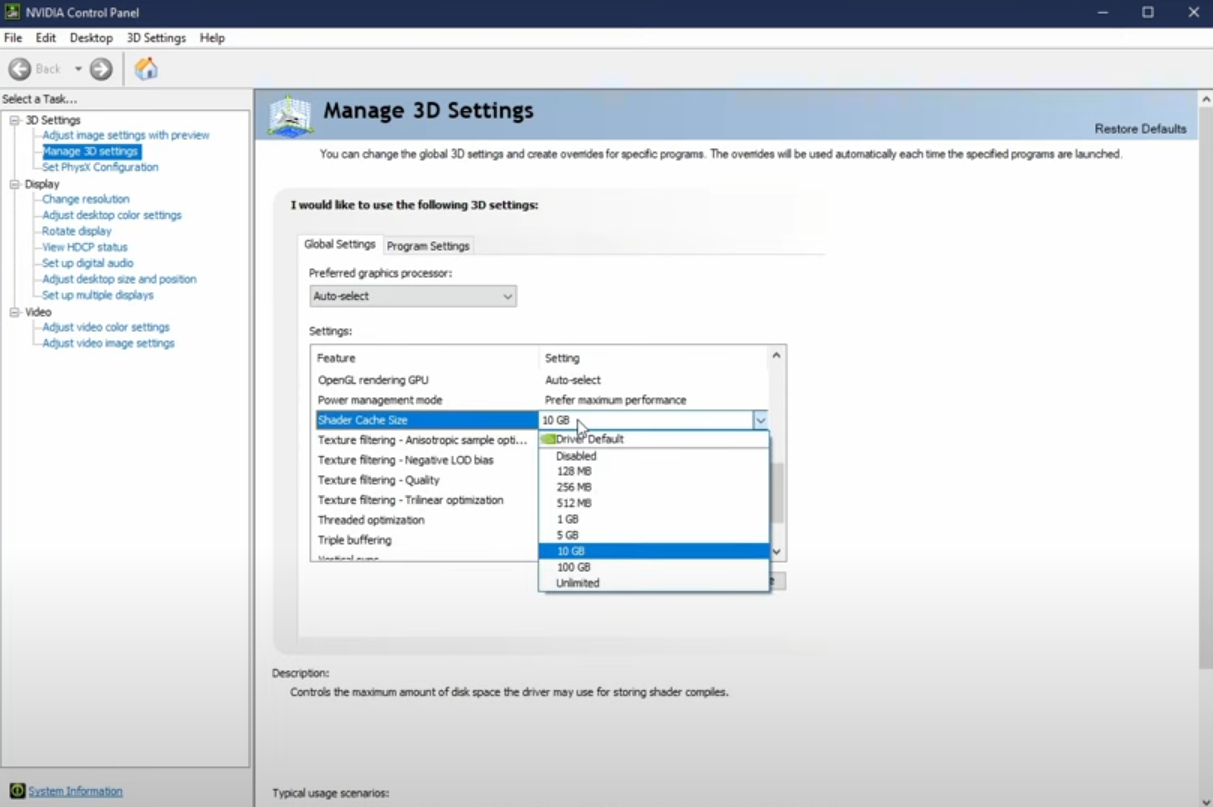
Solução de problemas da versão anterior
Permitir que sua conta Steam seja vinculada a SteamDB[steamdb.info] ( https://steamdb.info ) para este processo. Dessa forma, você não precisa inserir suas credenciais separadamente e sua conta permanece segura. Você também pode desvincular depois.
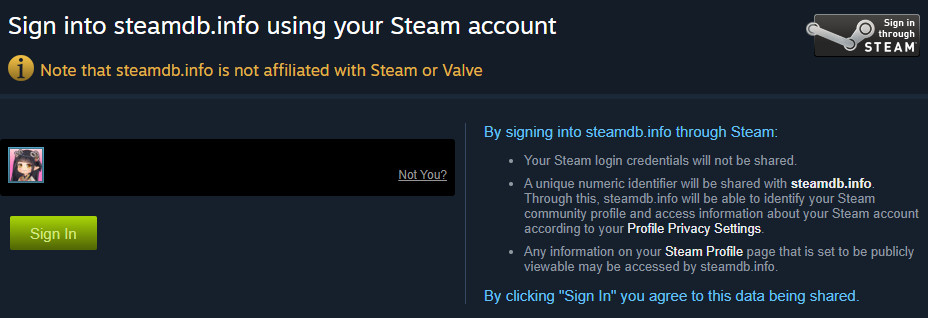
O link é necessário para permitir o download dos chamados arquivos “depot” – arquivados Steam arquivos no Steam servidores. Você logando é igual a você dizendo Steam você é o dono do jogo então você tem permissão para baixar esses arquivos. Considere isso uma confirmação legal de propriedade de sua licença.
Procure o depósito – ID do aplicativo 1669000 (no link da Steam Store)
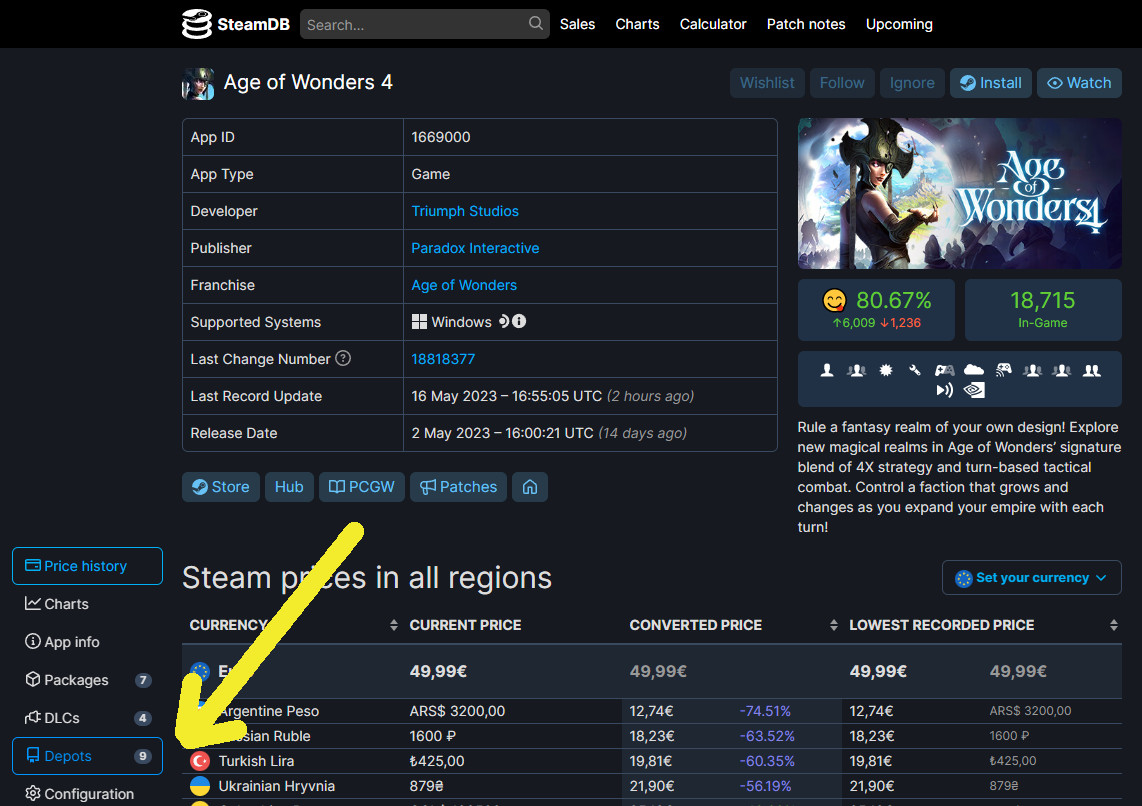
Identifique a embalagem correta – aqui 1669001
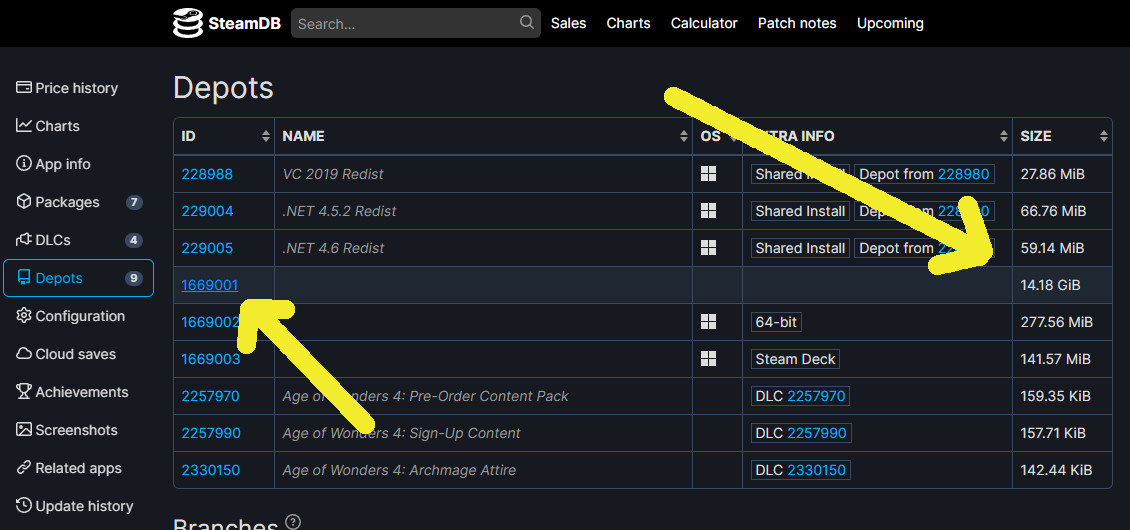
No momento em que este guia foi escrito, a versão mais recente foi lançada em 11.05.2023 - portanto, nossa versão anterior é de 04.05.2023 -> ManifestID 9204736578788895102
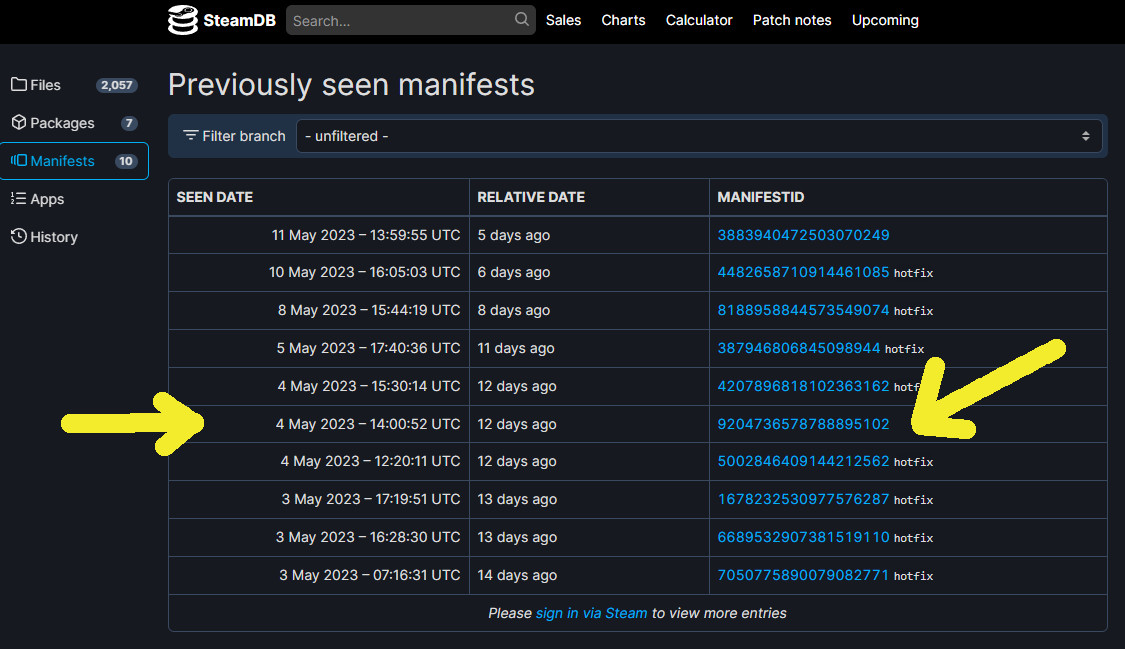
Você quer colocar esta linha de código em seu Steam's barra de endereço do navegador do cliente, ou na barra de endereço do navegador padrão e ele irá redirecioná-lo corretamente para o especial Console Steam aba.
steam://nav/console
Digite este comando no console
download_depot 1669000 1669001 9204736578788895102
Isso vai baixar a versão 78130 de 04.05.2023
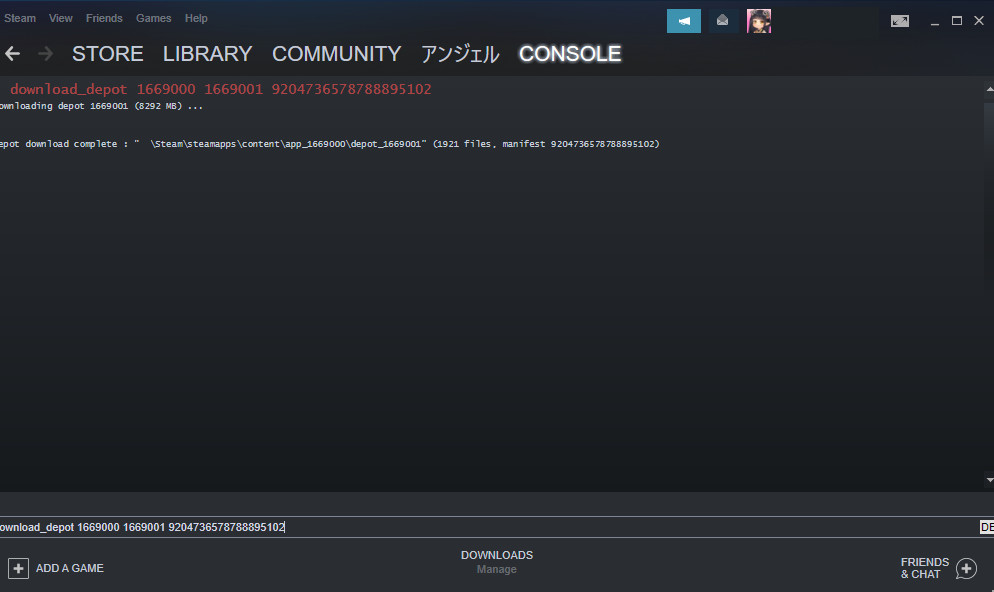
Anotações importantes
O download não será mostrado na barra de download. Depois de concluído, haverá uma mensagem do console. O download não pode ser pausado pelos meios normais, mas continuará quando você perder sua conexão com a Internet. No entanto, será abortado se você fechar seu cliente Steam. Nesse caso, você teria que reiniciar o download desde o início.
O comando significa traduzido livremente “baixar arquivos do jogo 1669000
(Age of Wonders 4) do armazenamento de arquivos 1669001 na versão salva como 9204736578788895102.
Uma simples cópia e colagem de seus arquivos de jogo locais para outro lugar fará.
Exclua o conteúdo da pasta do seu jogo.
O download finalizado da versão antiga você pode encontrar em
..\Steam\steamapps\content\app_1669000\depot_1669001
Minha pasta Steam está localizada em um SSD especial dedicado apenas a jogos. Se você mantiver as configurações padrão durante a instalação do Steam, poderá encontrar as suas na unidade de armazenamento do sistema operacional em
C: \ Arquivos de programas (x86) \
Seria algo assim
C:\Arquivos de Programas (x86)\Steam\steamapps\content\app_1669000\depot_1669001
Copie e cole o conteúdo do download do depósito na pasta vazia de arquivos originais do jogo.
..\Documentos\Paradox Interactive\Age of Wonders 4\Config\PlatformSettings0.cfg
Se você fez tudo certo, o jogo iniciará na versão desejada.
Lembre-se que isso só funciona no modo offline do Steam e você não pode jogar multiplayer.
Este guia só pode ser usado para solucionar problemas.
Mais guias:
- Age of Wonders 4: Salve a localização do jogo
- Age of Wonders 4: Cenários de reino personalizados para iniciantes
- Age of Wonders 4: dicas para iniciantes
- Age of Wonders 4: Guia de truques e comandos do console
